低スペックDAW
Horas21 presents
低スペックパソコンでDAW
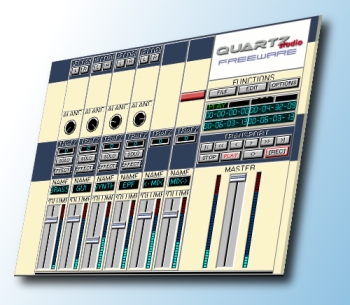
●このホームページの目的
ここでは、今はもう省みられなくなっている低スペックパソコンを、
デジタル・オーディオ・ワークステーションとして生かそうという試みを提案します。
あなたの家の押入やオフィスの倉庫に眠っている20世紀末のパソコンに
もう一度だけ出番を与えましょう。この企画では、これらのパソコンに
フリーソフトをインストールし、デジタルでの多重録音を実現します。……●
コンテンツ
●対応機材
●準備
●レコーディング……プリプロダクト
●レコーディング……多重録音
●ミキシング
●バウンスみたいな事
●MIDIも使うなら
●TIPS
●かなり沢山のご質問にお答え
パソコン ;CPUクロック300MHz程度。(→TIPS☆1)
OS ;Windows98/98SE/ME
ソフトウエア ;フリーソフト「Quartz Studio Free」と
「Skewl」をダウンロードして下さい。
ユーティリティ;更にメモリ管理用に「CareTaker」か
「AutoGear」があると重宝です。(→TIPS☆2)
先づ、上記スペックの古いパソコンを見つけ出して下さい。必要に応じてOSの再インストールなどしてスッキリさせた方が良いかも知れません。不要なオフィスソフトやアプリケーションもこの際、アンインストールしてしまいましょう。操作マニュアルの表示にIEのみ必要です。
DirectXのバージョンが8だったら、アップグレードなどせずそのままに。9は本企画のソフトとは激しくバッティングします。古いパソコンの生きた時代の当時のまま使いましょう。
そこで一度、デフラグを掛けておいて下さい。更に、アクティブデスクトップを停止し、スクリーンセイバーを「(なし)」にして下さい。
グラフィックアクセラレータは切りましょう。「画面のプロパティ」から「設定」タブ。「詳細」スイッチから「パフォーマンス」へ進むと「グラフィックス」のスライダが表示されます。ここで「なし」を設定して下さい。
次に上記のフリーソフト「Quartz Studio Free」「Skewl」をダウンロードし、インストールして下さい。
「Quartz」はインストールが完了すると、挨拶文と共に本体も起動します。そこで「Functions」の3つのボタンのひとつ「Option」を押し「Input/Output」を選んで、お使いのサウンドドライバ名を設定して下さい。「Save And Close」で閉じ、続いて「SavePreference」も実行しておいて下さい。
これでひと先づ「Quartz Studio Free」はお休み。終了して構いません。終了後にも挨拶文が出ます。これも閉じてしまって大丈夫です。
これらの他に、必要に応じてリソース開放ソフト「CareTaker」を入れておくと、何かと便利です。(→TIPS☆3)
レコーディングに先だって「Skewl」でドラムパートを作りましょう(しかしこのソフト、読み方が判りません。この際「スキュール」と呼ぶ事にします)。
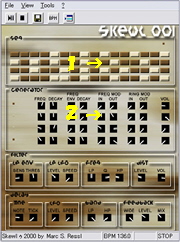 「スキュール」は1声のアナログ「太鼓」シンセサイザーが4段重ねになった様なものです。各々の太鼓に16分音符16個づつが、プログラム出来ます。(図1)
「スキュール」は1声のアナログ「太鼓」シンセサイザーが4段重ねになった様なものです。各々の太鼓に16分音符16個づつが、プログラム出来ます。(図1)
「>||」ボタンを押せばプリセットのリズム演奏が鳴ります。見てればどんなものか理解できますよね。音作りは、Generatorの段の音色ボタンをマウスで左右に引っ張ってみて下さい。(図2)こんな物でも金属音などはかなり綺麗に出来ますから、ハイハットの代わりは充分です。
リズムが出来たらWAVE形式で録音します。「View」から「WaveRecorder」モードに入って、ファイルネームなど設定し、「Rec」ボタンを押して録音を開始します。一端「Recorder」モードを閉じリズム演奏を開始して下さい。この間すべてが録音されています。
演奏が始まったら、一緒に曲をくちずさんで下さい。全体の小節数を数える為です。エンディングになったら、リズム演奏を停止。また「Recorder」モードに入って録音も「Stop」して下さい。
これでドラムパートがWAVE録音されました。「スキュール」は終了しましょう。「もっとマトモなリズムマシンを」とおっしゃるならMIDI音源もの「MPG Drum Machine」などもあります。大切なのは低スペックで使えることです。
ここから「Quartz Stidio」が登場します。起動すると大きなロゴが表示されます。その何処かをクリックすれば、ロゴは消えます。本体は判り易いマルチトラックレコーダーの姿ですよね。実際このメーカーのHPではこれを「PortaStudio」になぞらえてます。20年前のTeacの4chカセットMTRの事です。制作者がそう言う程にこれは簡単なMTRです。(→TIPS☆4)
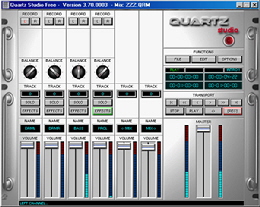
ちなみにこのソフトはフランス製です。
今回の録音作業は以下のトラック配置で行います。
1tr――メロディ楽器(またはボーカル)
2tr――コード楽器(キイボードかギター)
3tr――ベース
4tr――ドラムマシン(「スキュール」のWAVEデータ)
☆音源のインポート(4tr)
最初に先ほどの「スキュール」のドラム音源を、4trにインポートします。「クォーツ」の画面を良く見て下さい。マスターフェーダーの上にはカセットテレコと同様に、「REC」「<>(ループです)」「PLAY」「STOP」ボタンなどが並んでいますよね。
この更に上に「FILE」「EDIT」「OPTION」というボタンがあります。この「FILE」を押して下さい。
するといくつか並ぶメニューの中に「Inport Audio」があります。ここへカーソルを進めるとファイラー画面。ここでファイルネームを指定すると「Inport Audio」画面が開きます。
この画面では右側の白地の部分で各trが選べます。クリックして青くなった部分のtrにファイルを読み込みます(ここでは4trに)。「L・L+R・R」のどれかのラジオボタンを押して下さい。この場合は「R」にしときましょう。その上で「CONFIRM」ボタンを押します。
うまく読み込めると、メインのMTR画面に戻ります。このトラックを聴くには、4trのフェーダーを上げ、その上に重なるボタンのうち「O(アウト)」を押して下さい。マスターフェーダーを上げ、操作ボタンのうち「|<(頭出し)」を押して下さい。それから「PLAY」を押せば、先ほどのドラム音源が再生されます。
☆生録音(2tr/3tr/1tr)
次に2trにコード楽器を生録音しましょう。ここからが多重録音の楽しみです。
最初はパソコンの設定。タスクバーにあるスピーカーのアイコンをクリックして下さい。
 ウインドウズのヴォリューム・コントロールが表示されましたね。ここは「MIC(またはLine In)」と「WAVE」が選択されている筈です。この「オプション」から「プロパティ」を選んで下さい。(→TIPS☆5)
ウインドウズのヴォリューム・コントロールが表示されましたね。ここは「MIC(またはLine In)」と「WAVE」が選択されている筈です。この「オプション」から「プロパティ」を選んで下さい。(→TIPS☆5)
表示されたプロパティ画面の中の「再生・録音・オプション」のラジオボタンのうち「録音」にチェックを入れて下さい。「OK」を押すと、フェーダー画面が録音用に変わります。ここで「MIC(またはLine In)」の「ミュート」にチェックが入っていたら、外して下さい。
次は「クォーツ」の設定です。2trの一番上「L・R」のボタンのどちらかを押して下さい(音声入力端子がステレオならば、そのどちらのチャンネルを使うか選べます)。ここでは「R」にしときます。すると、ヴォリューム・コントロールのマスターフェーダーが生きました。音声信号が録音ヴォリュームにバイパスされたんですね。良く出来てます。
ではあなたのコード楽器をパソコンのMIC端子かLineIn端子につないで音を出してみて下さい。ヴォリューム・コントロールのマスターフェーダーの脇のインジケーターと、「クォーツ」の2trのインジケーターが反応しますよね。ここで楽器の音が絶対にレッドゾーンに達しない様にボリュームを調整して下さい。
ちなみに0dBは真ん中です。殆どの場合、設定は半分より下になります。基本は「音源に近いフェーダーは高く・遠いフェーダーを下げる」です。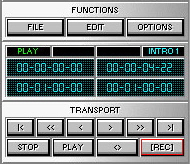
※「音を何も出していないのに、インジケーターに信号が入ってる」
という方、それが悪名高きパソコン内部のノイズです。ノイズの
原因とかは、ここでは深く触れずにおきます。そーゆーものとして
扱って下さい。ともかく「L・R」のどちらかノイズの少ない方を
選んでおいて下さい。(→TIPS☆6)
では録音します。「クォーツ」のマスターフェーダーの上にある赤い「REC」ボタンを押して下さい。もう録音されてます。簡単ですね。4trの音に合わせてコードを弾いて下さい。4trの収録時間が終わると、2trの録音も終わります。必ず「STOP」を押して下さい。そうしないと再生はいつまでも続いてしまいます。
※「5秒しか録音できない」という方、「FILE」ボタンの下にある
4つの時計表示のうち、左下のもの(最大収録時間の設定)が5秒に
設定されています。ここをクリックして設定時間を変えて下さい。
上段が始点・下段が終点です。この機能をうまく使えばパンチイン/
アウトも可能。ループ演奏やカット&ペーストにも使えます。
録音を止めると「クォーツ」がデータの保存を確認して来ます。良ければ「OK」を押しましょう。この録音を聴くには2tr上段の「L・R」ボタンを外しバイパスを戻します。フェーダーの上のボタンのうち「O」を押します。あとは「PLAY」を押せば、2trと4trが鳴ります。
これで要領は判りますよね。では3trにベースを、1trにメロディを録音して下さい。さすがに低スペック向きに作られてるソフトですね。再生音と録音がちゃんと同じタイミングで出来ます。ここが大切。
※「再生音が途切れる・スクラッチノイズが入る」という方、
PCのバッファーをサウンド用に占有してしまいましょう。
「コントロールパネル」-「マルチメディア」-「デバイス」-
「メディアコントロールデバイス」-「WAVEオーディオ」-「設定」
で「秒」のスライダーを増加させてみて下さい。
この4つの音源を保存しましょう。「FILE」から「Save Mix As」を選ぶと「名前を付けて保存」が出来ます。このファイル形式は「クォーツ」独自のものの様です。今後はここで保存したファイルを「Open Song」から読み込むだけで4tr全部の録音が呼び出せます。
4つのtrに録音が出来たら、トラックダウンしましょう。4つのtr各々の「O」を押してオンにして下さい。「PLAY」を押し、バランスを聴きましょう。丸いボタンは左右位置を決めるツマミです。これとフェーダーで4つの楽器のバランスを取りましょう。これも多重録音の楽しみです。様々にいじり回して下さい。
なんとこのソフトにはエフェクトも付いてます。「EFFECT」ボタンを押すと、リバーブとコーラスが選べますから、いじってみても楽しいです。
ちょうど良いバランスになったら、WAVEファイルのデータにまとめましょう。「FILE」のボタンから「Export Audio」を選ぶと、前に見た様なファイラーの画面になります。右側の白地の部分で1tr、2tr、3tr、4trをCtrlを押し乍らクリックで選んで、青い表示にして下さい。下の「L・L+R・R」選択のラジオボタンは、今度は「L+R」にしましょう。これで今のバランスの音がステレオのWAVEファイルに書き出せます。「Export Compressed Mix」を選ぶとMP3での保存も出来ます。
トラックダウンしたWAVEファイルを再利用するともっと音を重ねられます。先づ「FILE」から「New Song」を選んで、すべての音を消します。それから「FILE」―「Inport Audio」で先ほどのトラックダウン音源を読み込みます。今度は読み込みtrを「Mix」にします。このトラックはステレオですので、2チャンネル連動で動きます。
4tr分を纏めた音源を「Mix」trのL+Rに置いたら、要領は同じです。あとはまた新たに4tr分の多重録音を楽しみましょう。こうして、多重録音の魅力にとりつかれたミュージシャンの夜は、果てなく更けて行くのです。
ここまで来たら、MIDIも使ってみたいとおっしゃいますか。そんな方には「Anvil Studio」をお勧めします。フリー乍らMIDIに関しては充分な機能があります。WAVEファイルは1分(1tr)だけ扱えます。もちろんこの企画に合致した、低スペックで充分に動くソフトです。(→TIPS☆7)
 低スペックパソコンの場合、MIDIの接続にはサウンドカード背面の「ジョイスティック端子」が使えます。ここから接続するケーブルは「YAMAHA」と「Avid」から発売されてます。
低スペックパソコンの場合、MIDIの接続にはサウンドカード背面の「ジョイスティック端子」が使えます。ここから接続するケーブルは「YAMAHA」と「Avid」から発売されてます。
接続には妙なコツがあって、ケーブルの「IN」はMIDI機材の「OUT」に、ケーブルの「OUT」はMIDI機材の「IN」に繋ぐ事になっています。つまりパソコンの気持ちになった表記なのですね。ソフトの「MIDI」関連の設定は「Roland MPU−401」を選択して下さい。
1☆CPUクロックが500MHz以上の方
もしあなたが発見した古パソコンが500MHz以上のものでしたら、こんなちまちました試みをするまでもありません。立派にDAW出来ます。
本国「Digital Sound Planet」からは「Quartz Audio Master」というソフトがフリーで提供されてます。「Quartz Studio」の上位バージョンです。オーディオがステレオで4tr、MIDIが16trあります。かなり本格的なDAWが出来ます。
「Frieve」さんのHPでは「Music Studio Producer」という凄いソフトがフリーで提供されてます。個人の方の作った労作です。あの「Pro Tools」に匹敵します。使い方はこちらのサイトでどうぞ。「DTM Magazine(04年4月号)」にも詳しい使い方が特集されています。お試し下さい。
2☆アプリケーションの優先順位
フリーソフトの「AutoGear」は同時に起動されているアプリケーションの優先順位を決めるソフトです。もちろん、この場合「Quartz Studio」を最優先させる設定にして使用します。こうすれば割り込みは殆どありません。
3☆リソース開放
Windows98は、リソースをどんどん喰い尽くす構造になっています。それもシステムを再起動するまで、回復できないのです。この企画の様にデジタル録音を繰り返す場合にはこの弱点は、システムには特に大変な負担になります。
そこでフリーソフト「CareTaker」を使いましょう。設定したメモリー量を下回ると自動的にリソースを取り戻してくれます。また、録音の前に必ずリソースを確保するようにしておくと、機能の中断などの事故が避けられます。(Vectorの同名のフリーソフトは全く別物です)
4☆不幸にして画面表示が乱れたら
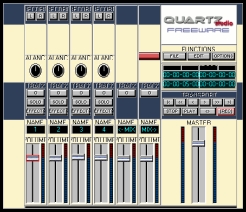 世界中でたった二人だけ「Quartz Studio」の画面表示が乱れてしまった不幸な人がいます。パンのつまみが最初から上下に2分されて表示され、これをいじるとその背後に暗黒の宇宙が覗けてしまったとの事です。
世界中でたった二人だけ「Quartz Studio」の画面表示が乱れてしまった不幸な人がいます。パンのつまみが最初から上下に2分されて表示され、これをいじるとその背後に暗黒の宇宙が覗けてしまったとの事です。
もしあなたのパソコンでもこんな表示になったら、仕方がありませんから「縮小表示」にしましょう。「Quartz Studio Free 370E」のディレクトリにある「QurartzStuio.ini」ファイルをメモ帳で開き、「[OPTION]」の項目から「Winzoom=0」という項目を探して下さい。このパラメーター「0」を「−1」にすると「Quartz Studio」の画面が縮小の設定になります。すると今度はskinが合わなくなりますが、こちらはskin画像ファイルを「ペイント」で縮小して下さい。プルダウンメニューで変形―伸縮(水平77%・垂直82%)です。
こちらに縮小版skinファイルの代替品を用意しました。ご自由にお持ち下さい。
5☆ヴォリューム・コントロールの裏技
ヴォリューム・コントロールのショートカットを作りましょう。現物exeファイルは、「Windows」フォルダーにあります。ショートカットができたら、アイコンを右クリックしプロパティを表示。リンク先の欄の「c:¥windows¥SNDVOL32.EXE」の後に「 /R」と加えて下さい。すると、このショートカットから直接「録音」のフェーダーが表示されます。
一応のレベル合わせが済んだらCtrl+Sで表示を小さくしておきましょう。もう一度Ctrl+Sを押せば元のサイズに戻ります。
6☆どうしてもノイズが入る場合
この辺りはPC搭載のサウンドカードの仕様次第なのですが、内部処理系がステレオになっているドライバですと、上記の「L・R」ボタン選択でモノラル音声にすると、ノイズが載ってしまう場合があります。こうなったら、ドライバにユーザーが歩み寄るしかありません。
この場合「クォーツ」では二つのトラックを併用しステレオ扱いにして切り抜けましょう。具体的には例えば4trを常にダミーとして作業し、ダビング後に放棄します。最初のテイクは1trを「L」設定・4trを「R」設定でペアにして録音します。勿論両trは同じモノラル音声です。
次のダビングでは(1trは「L」をオフにして「O(再生)」を押し)2trを「L」に・4trは「R」のままでペアにして録音します。更に次のダビングでは(2trも「L」をオフにして「O」を押し)3tr「L」+4tr「R」のペアで録音します。
こうして3パートまで録音したら3trも「L」をオフにして「O」を押し、4trはミュート(「O」を押さない状態)で、トラックダウンしましょう。そこからは上記の「バウンスみたいな事」の要領で。
7☆Anvil Studioの謎
Anvil Studioフリー版のスペックは上記の様に制限があります。けれどどうもこのソフトはダウンロードした時点で既に、もっと多くの機能が登載されているみたいです。シェア料金を払うと使用停止になっている機能の「限定解除」の呪文を教えてくれるらしいのです。シェアウェア商売としてはうまいですよね。
使い方を説明なさっているサイトはこちらです。「どんなにマイナーなDAWソフトでも、日本でひとつくらいは解説サイトがあるべきだな」と、このサイトを見習って、私は本サイトを作りました。
ちなみにAnvil Studioは映画会社の録音スタジオで、英国Suffolk州Denhamに実在します。
このサイトを作った後、様々なDAWソフトを探しては試しました。高スペックPCも試しました。その結果、MIDIもMTRも単機能の軽いソフトが一番だ、という結論に至りました。すると改めて、本ソフトがMTRとして最適だと、世界のサイト一周して来て思いました。フェーダーがあり・レベルメーターがある。これがミュージシャンには最も判り易いです。
また自分で拙い多重録音ソフトを作っての感想ですが、上記のトラック配置も、最適なものだと改めて思います。リズムなど下地のトラックを4chに置いて、それより前の数字のchにダビングして行くのは(仮説ですが)理に叶っていると思います。
というのも録音では、実際には微細なレイテンシはあるもので、理論上すべてのchはズレているからです。しかしプログラム中では再生は1chから順に書きます。その結果、このトラック配置ならば、後からダビングしたchほど先に再生のスイッチが入ります。そこでレイテンシを吸収できる、と。まぁ気のせい程度の噺ですが。
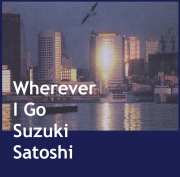 ●このページを書いたひと
●このページを書いたひと
鈴木慧
77年以来の現役ライブハウス・ミュージシャン。担当楽器はジャズピアノだが、好む音楽はソウルミュージック。従って出来上がる音はAOR。
このページの内容は、鈴木が05年熱中した自由研究の結果発表とゆー事になります。
初版05年12月12日。重版08年5月5日。
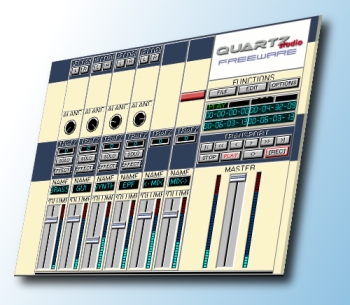
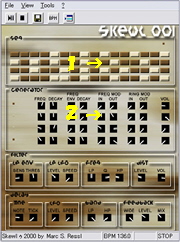 「スキュール」は1声のアナログ「太鼓」シンセサイザーが4段重ねになった様なものです。各々の太鼓に16分音符16個づつが、プログラム出来ます。(図1)
「スキュール」は1声のアナログ「太鼓」シンセサイザーが4段重ねになった様なものです。各々の太鼓に16分音符16個づつが、プログラム出来ます。(図1)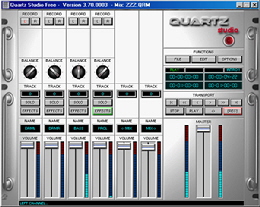
 ウインドウズのヴォリューム・コントロールが表示されましたね。ここは「MIC(またはLine In)」と「WAVE」が選択されている筈です。この「オプション」から「プロパティ」を選んで下さい。(→TIPS☆5)
ウインドウズのヴォリューム・コントロールが表示されましたね。ここは「MIC(またはLine In)」と「WAVE」が選択されている筈です。この「オプション」から「プロパティ」を選んで下さい。(→TIPS☆5)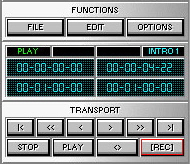
 低スペックパソコンの場合、MIDIの接続にはサウンドカード背面の「ジョイスティック端子」が使えます。ここから接続するケーブルは「YAMAHA」と「Avid」から発売されてます。
低スペックパソコンの場合、MIDIの接続にはサウンドカード背面の「ジョイスティック端子」が使えます。ここから接続するケーブルは「YAMAHA」と「Avid」から発売されてます。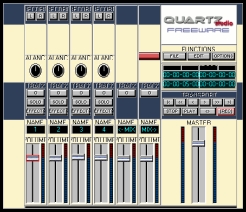 世界中でたった二人だけ「Quartz Studio」の画面表示が乱れてしまった不幸な人がいます。パンのつまみが最初から上下に2分されて表示され、これをいじるとその背後に暗黒の宇宙が覗けてしまったとの事です。
世界中でたった二人だけ「Quartz Studio」の画面表示が乱れてしまった不幸な人がいます。パンのつまみが最初から上下に2分されて表示され、これをいじるとその背後に暗黒の宇宙が覗けてしまったとの事です。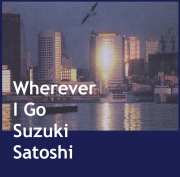 ●このページを書いたひと
●このページを書いたひと